نصب یک پایگاه داده نمونه با نام AdventureWorks
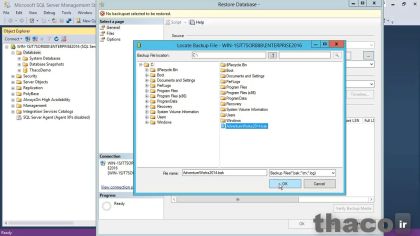
شرکت مایکروسافت پایگاه داده نمونهای با نام AdventureWorks که شامل دیتا و اطلاعات از قبل تکمیل شدهای میباشد، برای دانشپژوهان و توسعه دهندگانی که قصد کار با اس کیو ال سرور (SQL Server) را دارند تدارک دیده که در این درس، آخرین نسخه از این دیتابیس کاربردی را دانلود کرده و بصورت گام به گام نحوه بهرهبرداری از این دیتابیس را به همراهان طهاکو آموزش میدهیم.
فهرست مطالب آموزش
دانلود آخرین نسخه AdventureWorks
در این آموزش، از یک نمونه پایگاه داده از مایکروسافت که AdventureWorks نامیده میشود استفاده میکنیم و حالا به شما کمک میکنیم تا AdventureWorks database را نصب کنید. موتور جستجو مورد علاقه خود را باز کنید و AdventureWorks را سرچ کنید. در نتیجه یکسری نتایج، برای شما قابل مشاهده است، که اگر به طور معمول روی بالاترین گزینه کلیک کنید، متوجه میشوید که پیشنهاد مرورگر شما blogs.msdn.com است. AdventureWorks database معمولاً در موقعیتها و لینکهای مختلفی روی اینترنت در دسترس است. بنابراین براحتی فایل آنرا، در سایتهای مختلفی میتوانید پیدا کنید.
من در سایت مذکور به سمت پایین روی یکی از موارد حرکت میکنم، جایی که یک لینک برای دانلود وجود داشته باشد. در اینجا لینک دانلود “Download your copies of SQL server AdventureWorks” است. دقیقاً همانند این را وبسایت CodePlex.com به ما میدهد. اینجا جایی است که آپشنهای مختلفی از AdventureWorks وجود دارد. من بالاترین که AdventureWorks full database backup است را میخواهم. به این معنی که یک فایل که شامل یک backup است، را میخواهم دانلود کنم و میخواهم که restore آن backup را با نرم افزار نصب شده sql server خودم داشته باشم.
ریستور پایگاه داده AdventureWorks در اس کیو ال سرور
وقتی که من فایل فشرده شده را باز میکنم؛ یک فایلی داخل آن میبینم که AdventureWorks.bak گفته میشود.
من میخواهم که آنرا در برخی از جاها کپی کنم، تا بتوانم با آن راحتتر کار کنم. مثلاً در درایو C، و حالا میخواهم به management studio رفته و از آن backup ، restore بگیرم.
بنابراین روی database کلیک راست میکنم و سومین گزینه از بالا را با نام Restore Database انتخاب میکنم.
در صفحهای که باز میشود، از من پرسیده میشود که آیا، دوست دارم از databaseام restore بگیرم؛ یا ازdeviceام؟ در اصطلاحات sql server یک فایل یک device است.
بنابراین من نیاز دارم که دکمه کناری device را انتخاب کنم تا حالت کار با device فعال شود و بعد از آن دکمه رادیویی با سه نقطه را برای انتخاب فایل واقعی بزنم.
یک پنجره با نام select backup devices برای ما باز میشود و از ما میخواهد که فایل خود را انتخاب کنیم، من روی گزینه add کلیک میکنم و بعد از آن به جایی که فایل ذخیره شده میروم. در درایو c، AdventureWorks.bak و روی دکمه اوکی کلیک میکنم و در کادر select backup device، روی دکمه Ok کلیک میکنم و حالا میبینیم که گزینههای دیگر هم به صورت اتوماتیک برای ما پر شد.
آن میخواهد پایگاه داده را با نام AdventureWorks در اخیرترین زمانی که میتواند، restore کند و روی دکمه Ok کلیک میکنیم.
شما به قسمت بالا که میگوید restoring توجه داشته باشید که در واقع یک نوار پیشرفت دارد و به ما درصد کامل شدن را نشان میدهد.
و در پایان هم به پیغام successful میرسیم.
نحوه استفاده از دیتابیس AdventureWorks
بعد از آن روی دکمه اوکی کلیک میکنیم و حالا کافی است برویم روی لیست دیتابیس، کلیک راست میکنیم و گزینه refresh را میزنیم و الان AdventureWorks را میبینم.
فقط برای تست آن را باز میکنم بعد از آن قسمت table و file table را باز میکنم و تعدادی جدول میبینم، مثل اینکه موفق شدیم و توانستیم یک پایگاه داده با نام AdventureWorks را نصب و ایمپورت کنیم.